背景
当 Xcode 升级到 8,在iOS自动化测试中,以前老的appium(1.5.3)的版本再也无法启动 iOS APP(官错误信息显示:Requested iOS support with version >= 10, using XCUITest driver instead of UIAutomation-based driver, since the latter is unsupported on iOS 10 and up.)。所以我们需要用新的 Appium Desktop 去获取 控件的相关信息(比如id),来让我们的应用可以在iOS 大于 9.3的模拟上跑自动化测试。
环境搭建
- 下载appium desktop(https://github.com/appium/appium-desktop/),在mac上 安装。
- 如下命令安装 carthage。
brew install carthage
- 我目前安装的xcode为9.0.1
- 我目前安装的appium为1.2.4
如何获取控件的相关信息(比如Id)
-
启动appium desktop,并填写host为127.0.0.1,点击Start Server,如下图:
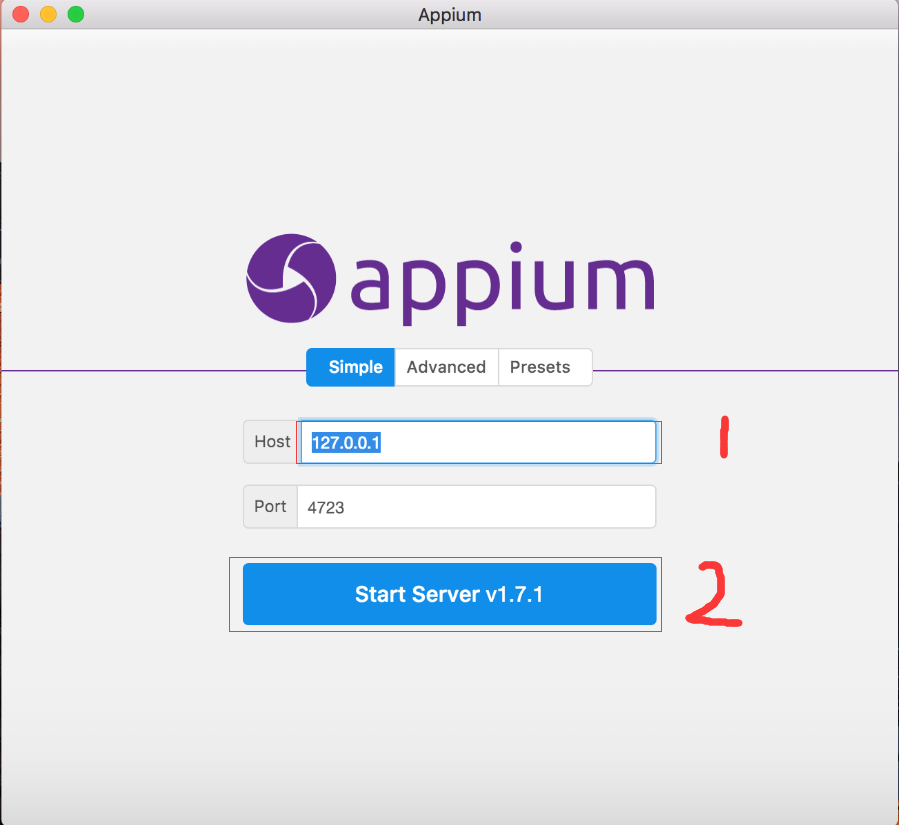
-
点击Sart Inspector Session 按钮,如下图:
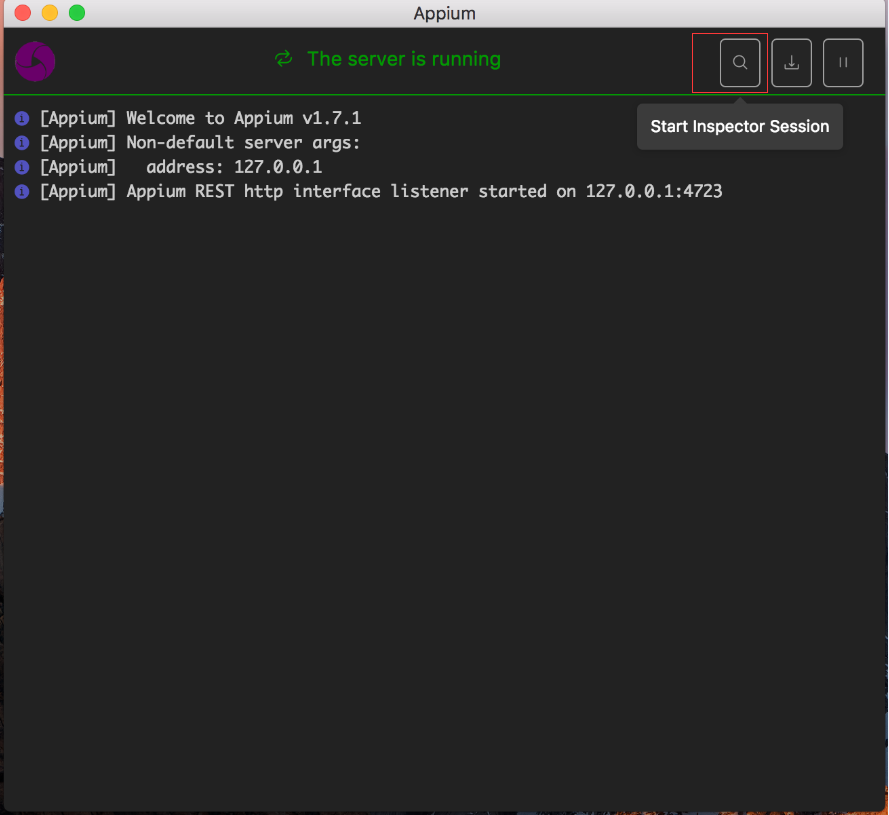





 当Xcode升级到8及以上版本时,旧版Appium不再支持iOS 10及更高版本的自动化测试。本文介绍了如何使用Appium Desktop进行环境搭建,通过其Inspector功能获取iOS应用的控件ID,以便进行自动化测试。通过在Mac上安装Appium Desktop,设置相关信息并启动Session,可以查看并获取控件的详细信息,解决自动化测试中的关键问题。
当Xcode升级到8及以上版本时,旧版Appium不再支持iOS 10及更高版本的自动化测试。本文介绍了如何使用Appium Desktop进行环境搭建,通过其Inspector功能获取iOS应用的控件ID,以便进行自动化测试。通过在Mac上安装Appium Desktop,设置相关信息并启动Session,可以查看并获取控件的详细信息,解决自动化测试中的关键问题。
 最低0.47元/天 解锁文章
最低0.47元/天 解锁文章

















 1820
1820

 被折叠的 条评论
为什么被折叠?
被折叠的 条评论
为什么被折叠?








